win10系统打印机驱动安装不了的修复方法
发布日期:2018-12-24 10:46 作者:深度技术 来源:www.shenduwin10.com
大家在用win10系统电脑工作和学习的过程中,可能会出现打印机驱动安装不了的情况。如果遇到打印机驱动安装不了的问题应该如何处理呢?对于电脑水平属于小白的用户来说一般不知道打印机驱动安装不了到底该怎么处理?其实很简单只需要右击“我的电脑”,从弹出的菜单中选择”管理“,在打开的“计算机管理”窗口中,依次展开“服务和应用程序”→“服务”,找到“Print Spooler” 服务并双击打开就可以了。今天深度技术小编就给大家详细介绍一下打印机驱动安装不了的处理办法:
打印机需要特定服务的支持也能正常工作,该服务就是“Print Spooler ”。如果要正常安装和使用打印机,该服务必需得开启。
该服务的具体查看和开启方法:右击“我的电脑”,从弹出的菜单中选择”管理“。
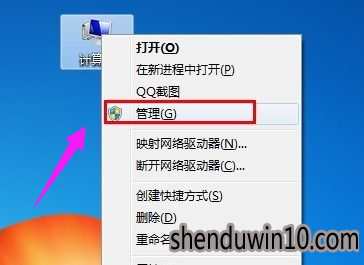
在打开的“计算机管理”窗口中,依次展开“服务和应用程序”→“服务”,找到“Print Spooler” 服务并双击打开。
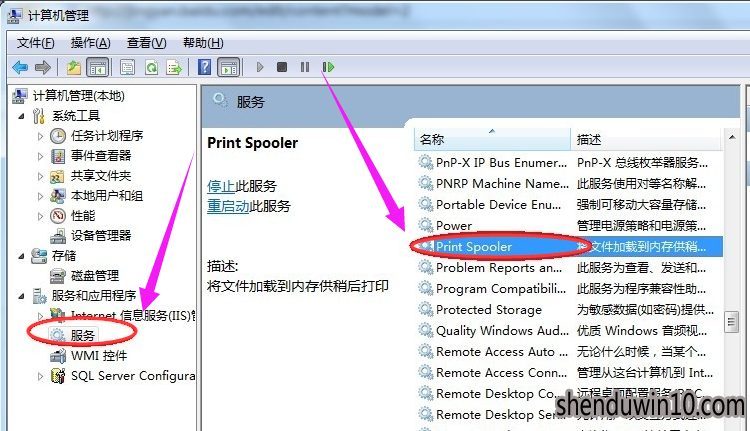
然后在弹出的窗口中,确保该服务已经被启动。如果没有启动, 将“启动类型”设置为“自动”,然后点击“启动”按钮启动该服务。
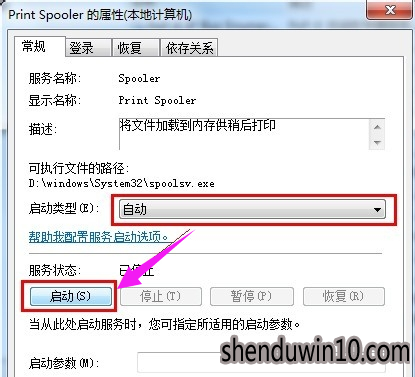
显示已启动

如果身边没有打印机安装说明书,可以按照以下方法来安装打印机驱动。
情况一:如果打印机驱动程序是自安装程序,则可以首先安装打印机驱动程序,待驱动程序安装完成后,再连接打印机,此时电脑会自动识别打印机并查找与其匹配的驱动程序进行安装。
情况二:如果打印机驱动程序无自安装可执行程序,则需要通过控制面板来添加打印机。具体操作方法,打开”控制面板“,找到并双击”设备和打印机“并进入。
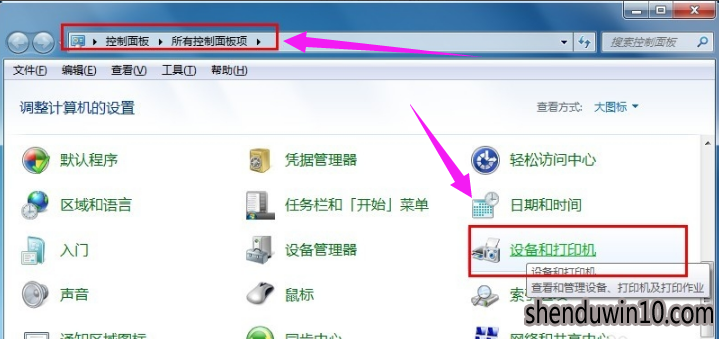
右击窗口空白处,选择“添加打印机”项。然后就可以按照窗口提示选择相应的打印机驱动程序进行安装啦。
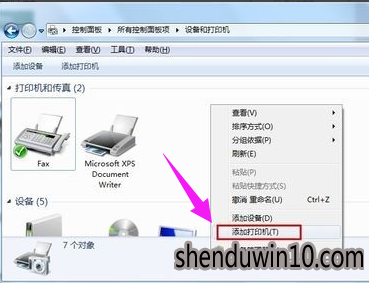
综上所述,便是win10系统打印机驱动安装不了的修复方法了,纯净无毒免激活,系统大全全揽活。
精品APP推荐
清新绿色四月日历Win8主题
地板换色系统 V1.0 绿色版
思维快车 V2.7 绿色版
Doxillion V2.22
EX安全卫士 V6.0.3
u老九u盘启动盘制作工具 v7.0 UEFI版
翼年代win8动漫主题
海蓝天空清爽Win8主题
淘宝买家卖家帐号采集 V1.5.6.0
Process Hacker(查看进程软件) V2.39.124 汉化绿色版
Ghost小助手
风一样的女子田雨橙W8桌面
优码计件工资软件 V9.3.8
点聚电子印章制章软件 V6.0 绿色版
PC Lighthouse v2.0 绿色特别版
彩影ARP防火墙 V6.0.2 破解版
foxy 2013 v2.0.14 中文绿色版
游行变速器 V6.9 绿色版
IE卸载工具 V2.10 绿色版
慵懒狗狗趴地板Win8主题
- 专题推荐
- 深度技术系统推荐
- 1深度技术Ghost Win10 X64 精选纯净版2021v03(激活版)
- 2深度技术Ghost Win10 x64位 特别纯净版v2018.01(绝对激活)
- 3深度技术 Ghost Win10 32位 装机版 V2016.09(免激活)
- 4萝卜家园Windows11 体验装机版64位 2021.09
- 5深度技术 Ghost Win10 x86 装机版 2016年05月
- 6深度技术Ghost Win10 (64位) 经典装机版V2017.07月(免激活)
- 7深度技术Ghost Win10 x64位 多驱动纯净版2019V08(绝对激活)
- 8深度技术Ghost Win10 x64位 完美纯净版2019年05月(无需激活)
- 9深度技术Ghost Win10 X32增强修正版2017V01(绝对激活)
- 10深度技术Ghost Win10 X32位 完美装机版2017.09月(免激活)
- 深度技术系统教程推荐

